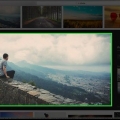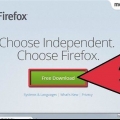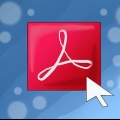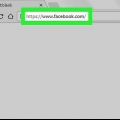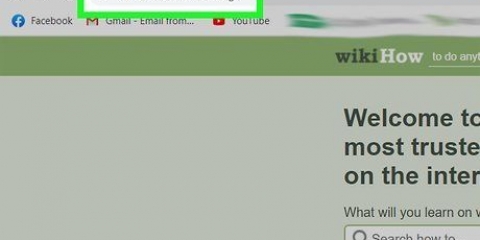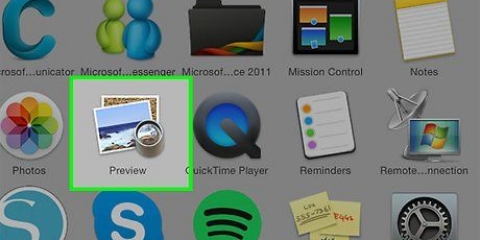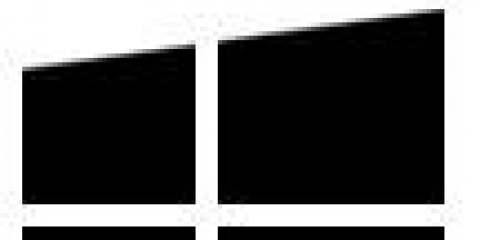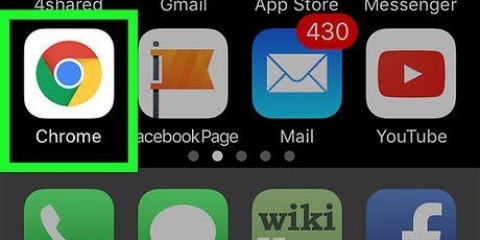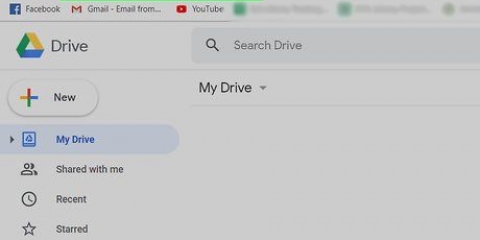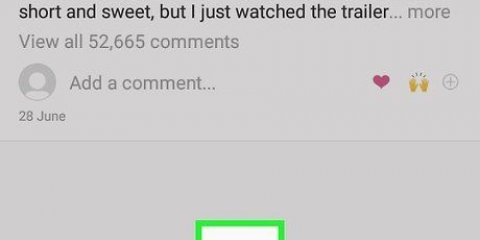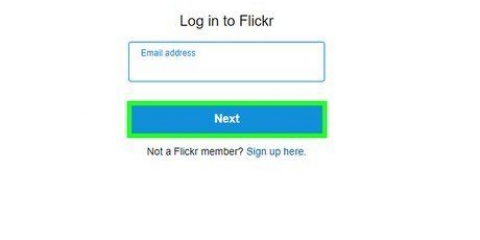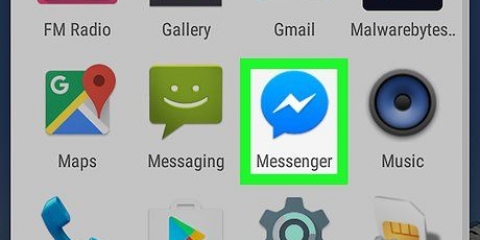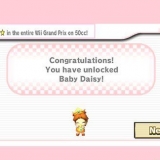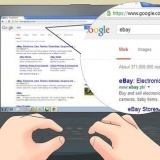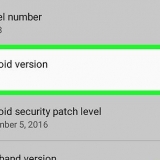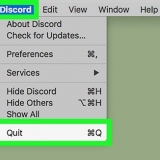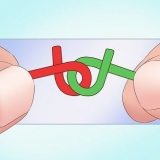Vet att bilder kommer att visas automatiskt om du skriver `bilder` efter en sökning på Google, Yahoo eller Bing. Se till att lägga till "PNG" i slutet av din sökning så att endast PNG-filer visas.



Välj ett rimligt namn såklart. Om PNG:en du laddar ner visar ett rött träd på hösten, döp inte filen till "Vinterträd". Detta kommer bara att öka förvirringen. Ibland är mindre mer. Du kan också bara kalla PNG:en `PNG1` om det hjälper.







Ange ett filnamn genom att skriva det önskade namnet i fältet Filnamn. Klicka på rullgardinsmenyn "Spara som typ" under fältet Filnamn för att se alla kompatibla format där bilden kan sparas. Välj "PNG" och klicka på "Spara". Filen kommer att sparas i samma mapp som originalet, men som en PNG-fil. 




Ange ett filnamn genom att skriva det önskade namnet i fältet Filnamn. Klicka på rullgardinsmenyn "Spara som typ" under fältet Filnamn för att se alla kompatibla format där bilden kan sparas. Välj "PNG" och klicka på "Spara". Filen kommer att sparas i samma mapp som originalet, men som en PNG-fil.
Spara bilder som png-format
Filformatet PNG (portable network graphics) är ett populärt bildformat och används ofta i grafisk design. Om du till exempel har en bildfil i JPEG- eller GIF-format kan du använda de flesta vanliga bildredigeringsprogram för att spara den bilden som PNG. För att lära dig hur du gör det, börja med del 1.
Steg
Del 1 av 3: Ladda ner en bild från Internet

1. Starta din favoritsökmotor. Gör detta genom att dubbelklicka på webbläsarikonen på skrivbordet eller genom att slutföra nästa steg om du har en standardwebbläsare.

2. Sök på webben efter en PNG att ladda ner. Du kanske vill gnista för en redigerad bild, en helt tom PNG eller en kant-PNG för ditt favoritfoto. Om du använder Google Chrome kan du helt enkelt skriva in vad du vill ladda ner som PNG och välja fliken "Bild". Om du använder Yahoo, skriv vad du vill ladda ner som PNG och välj fliken "Bild", precis som Google. Detsamma gäller Bing. På Imgur behöver du bara skriva något så kommer bilderna att visas automatiskt.

3. Hitta den PNG du vill ha och klicka på den. Om den visar ett vitt och grått rutbräde "innan" du klickar på bilden så är detta inte en riktig PNG-fil och på andra plattformar kommer bilden att visas med vita och gråa rutor bakom sig vilket inte riktigt är meningen. Leta efter PNG-filer med en solid vit bakgrund istället.
Du kan kontrollera storleken på bilden genom att föra muspekaren över den på Google.

4. Vänta på att bilden ska bearbetas. När du först klickar på en PNG du vill ha, måste du vänta cirka 5 sekunder för att den solida vita bakgrunden ska tas bort. Vet att det är ok om det finns en vit och grå bakgrund när du faktiskt klickar på PNG. Detta är nödvändigt så att det kan visa en transparent bakgrund och inte bara en bild med en solid vit bakgrund.
Bilden kommer att visas i lägsta kvalitet under bearbetningen. När laddningen är klar kommer den att visa den högsta kvaliteten som sökmotorn kan.

5. Högerklicka på PNG och välj "Spara bild som". Knappen `Spara bild som`...` blir blå när du klickar på den.

6. Byt namn på bildfilen. Detta hjälper dig att hitta filen senare. Detta är dock valfritt och du kan behålla samma namn som bilden ger dig.

7. Lägg till bildtaggar till filen. Detta lägger till ett extra lager av beskrivningar så att du enkelt kan hitta PNG. Välj taggar relaterade till bildens färg, bildens storlek, bildens betydelse och var du hittar dem på din dator.

8. Välj en mapp att placera din bild i. Detta är ett av de viktigaste stegen eftersom namn och taggar inte hjälper om du söker i fel mapp! Skrivbord, dokument och nedladdningar är mappar att placera bilden du laddar ner i såvida det inte är för ett projekt för vilket du har skapat en specifik mapp.

9. Välj en bildtyp. Nej, du behöver inte välja om du vill ha en PNG eller JPG osv. vilja. Du bör bara välja om det är för alla dina filer eller för en specifik fil. På så sätt kommer den inte att sparas som en .exe eller .PDF-fil. Det hjälper helt enkelt att kunna öppna PNG-filer!

10. Klicka på "Spara"-knappen och vänta tills PNG-filen laddas ner. Om det sparas som något annat än [ditt namn på bilden].jpg, leta sedan upp en annan PNG eller försök ta reda på vad som gick fel.
Del 2 av 3: Konvertering av den nedladdade bilden

1. Öppna bildredigeringsprogram som Paint för Windows eller Paintbrush för Mac. Dubbelklicka bara på programvaruikonen på skrivbordet, om den finns där, eller klicka på den i listan över program.

2. Öppna bilden du sparade. Gå till fönstret där bilden du sparade finns. Klicka och håll på bilden, dra den och släpp den sedan i redigeraren för att visa den.

3. Redigera bilden. Om du vill kan du skala eller ändra storlek på bilden innan du sparar den som PNG; du kan till och med lägga till text med programvarans textverktyg. Detta är dock helt valfritt.

4. Spara bilden som PNG. Klicka på "Arkiv" längst upp till vänster i redigeraren och välj "Spara som".
Del 3 av 3: Konvertera en bild som redan är lagrad på din dator

1. Hitta bilden. Använd utforskaren och gå till den specifika mapp som innehåller bilden du vill konvertera till PNG-format. Håll det här fönstret öppet när du har hittat bilden.

2. Öppna bildredigeringsprogram som Paint för Windows eller Paintbrush för Mac. Dubbelklicka bara på programvaruikonen på skrivbordet, om den finns där, eller klicka på den i listan över program.

3. Öppna bilden du sparade. Gå till fönstret där bilden du sparade finns. Klicka och håll på bilden, dra den och släpp den sedan i redigeraren för att visa den.

4. Redigera bilden. Om du vill kan du skala eller ändra storlek på bilden innan du sparar den som PNG; du kan till och med lägga till text med programvarans textverktyg. Detta är dock helt valfritt.

5. Spara bilden som PNG. Klicka på "Arkiv" längst upp till vänster i redigeraren och välj "Spara som".
"Spara bilder som png-format"
Оцените, пожалуйста статью